Сертифікат - це електронний документ, що видається студентові після успішного завершення курсу. Він створюється в Studio, його дизайн задано системою open edX.
Щоб створити сертифікат, вам потрібно буде спочатку дозволити використання сертифікатів для вашого курсу.
Для цього вам потрібно:
1) зайти до вкладки “Налаштування - Додаткові налаштування” (Settings - Advanced Settings);
2) у рядку Перегляд сертифіката через Веб/HTML (Certificate Web/HTML View Enabled) напишіть true;
3) збережіть зміни натиснувши “Зберегти зміни” (Save Changes) внизу сторінки.
Потрібно створювати різні сертифікати для кожного режиму вашого курсу. Наприклад, безкоштовний сертифікат (Honor сode certificate) не включає особистих даних студента (фото та ін.), а тому відрізняється від веріфікованого сертифікату (Verified certificate), який включає такі дані.
Для створення сертифікату вам потрібно:
1) зайти у вкладку “Налаштування - Сертифікати” (Settings - Certificates);
2) натиснути кнопку “Додати ваш перший сертифікат” (Add your first certificate) або “Додати новий сертифікат” (Add a new certificate);
3) ви можете змінити назву курсу в рядку “Заміна назви курсу” (Course title override).
Це може бути потрібно, якщо назва курсу дуже довга. Також можна змінити ідентифікатор курсу за цією інструкцією (це може бути потрібно, якщо дійсний ідентифікатор актуальний лише для вашої організації чи компанії):
3.1) зайдіть до вкладки “Налаштування - Додаткові налаштування” (Settings - Advanced settings);
3.2) знайдіть рядок Course number display fieldта введіть новий ідентифікатор поміж лапок “”;
3.3) збережіть зміни, натиснувши на кнопку “Зберегти зміни” (Save changes) внизу сторінки;
4) треба додати підпис для кожної персони чи організації, що асоціюється з вашим курсом та мусить бути у сертифікаті. Має бути хоча б один підписант. Може бути стільки підписантів, скільки потрібно;
5) для верифікованих сертифікатів потрібно додавати картинку з зображенням печатки/підпису кожного підписанта. Це має буди прозорий .PNG файл, 450 х 150 px;
6) треба натиснути “Створити” (Create) для створення вашого сертифікату. Можна передивитися (Preview) сертифікат, щоб побачити, як він буде виглядати у кожному випадку. Сертифікат не буде видаватися, допоки не буде активований.
Сертифікат можна змінювати перед активацією або навіть після активації. Для того щоб активувати сертифікат зверніться до адміністрації платформи.
Налаштування системи оцінювання
Щоб налаштувати систему оцінювання, зайдіть у “Налаштування - Оцінювання” (Settings - Grading)
За умовчанням активні 2 оцінки. Можна додати ще максимум 2, натиснувши кнопку “+”. Ви можете змінювати діапазон балів для кожної оцінки, перетягуючи їх межі мишкою. Видалити оцінки можна, натиснувши “Видалити” (Remove) над ними.
Також ми можемо задати типи завдань, які будуть оцінюватися. За умовчанням маємо: домашнє завдання, лабораторна робота, контрольна робота та фінальний екзамен курсу. Ми можемо також додавати нові завдання, видаляти старі, змінювати їх назву та абревіатуру.
Майте на увазі, що сума ваги всіх завдань (Weight of total grade) має дорівнювати 100. Кількість завдань ми обираємо самі, також можна виключити якусь кількість завдань із сітки оцінювання.
Студент на своїй Дошці (Dashboard) бачить це як діаграму з відсотками виконаних завдань, кількістю завдань, завданнями, що будуть виключені з курсу, та іншою інформацією. Під діаграмою відображено теми завдань.
Конечно, для полного рассмотрения вопроса 'Робота за сертифікатами (додаткові налаштування)', приведенной информации не достаточно, однако чтобы понять основы, её должно хватить. Если вы изучаете эту тему, с целью выполнения задания заданного преподавателем, вы можете обратится за консультацией в нашу компанию. В нашей команде работает большой состав специалистов, которые разбираются в изучаемом вами вопросе на экспертном уровне.